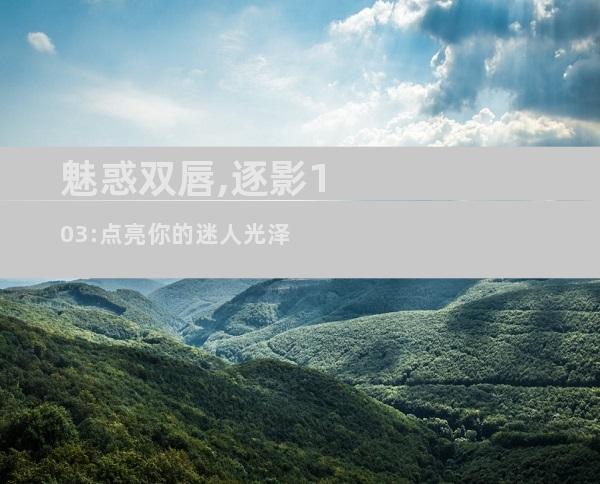鼠标失控,肆意乱点,如何解决?
来源:网络 作者:adminkkk 更新 :2024-04-24 13:03:08

电脑鼠标不受控制乱点是一个常见的计算机问题,会严重影响用户体验和工作效率。本文将详细阐述 20 种可能的解决方案,帮助您快速解决此问题。
鼠标驱动程序问题
检查鼠标驱动程序是否最新:过时的或损坏的驱动程序可能会导致鼠标乱点。访问鼠标制造商的网站,检查是否有可用的驱动程序更新,并根据需要进行安装。
卸载并重新安装鼠标驱动程序:有时,驱动程序可能会出现故障或损坏。卸载当前驱动程序并重新安装最新版本可以解决问题。在设备管理器中卸载驱动程序,然后重新扫描硬件更改或手动安装驱动程序。
尝试通用鼠标驱动程序:如果制造商的驱动程序不可用或不起作用,可以尝试使用通用鼠标驱动程序。这些驱动程序通常与大多数鼠标兼容,可能会解决问题。
鼠标硬件问题
检查鼠标线缆是否存在损坏:有线鼠标线缆损坏可能会导致鼠标输入不稳定,甚至出现乱点问题。检查线缆是否有割伤、断裂或松动。
更换鼠标垫:脏污或损坏的鼠标垫会导致鼠标光标移动不准确,从而产生乱点。尝试更换一个干净且平整的鼠标垫。
清洁鼠标传感器:鼠标传感器上的灰尘或污垢会干扰光学或激光束的检测,从而导致鼠标乱点。使用酒精棉签或压缩空气清理传感器。
软件冲突
关闭不必要的软件:后台运行的某些软件可能会与鼠标驱动程序冲突,导致鼠标乱点。关闭所有非必要的软件,看问题是否解决。
检查键盘快捷键:某些键盘快捷键可能会触发鼠标乱点。禁用任何可疑的快捷键,或者尝试不同的键盘。
扫描恶意软件:恶意软件可能会感染系统并干扰鼠标功能。使用防病毒软件扫描系统,并删除任何检测到的威胁。
电源问题
检查电池电量:无线鼠标依赖于电池供电。确保电池电量充足,必要时更换新电池。
尝试不同的 USB 端口: USB 端口可能出现故障或供电不足,导致鼠标乱点。尝试将鼠标插入计算机上的其他 USB 端口。
使用带电电容的 USB 集线器:一些 USB 集线器配备电容,可以为连接的设备提供稳定电源。尝试使用此类集线器连接鼠标。
系统设置问题
调整鼠标指针速度:过高的鼠标指针速度可能会导致鼠标光标难以控制,产生乱点。在 Windows 设置或 macOS 系统偏好设置中降低指针速度。
禁用鼠标加速:鼠标加速功能可以根据鼠标移动速度调整指针速度。禁用此功能可以提高鼠标控制精度。
校准鼠标:鼠标校准可以优化鼠标传感器和指针移动之间的精度。在 Windows 设置或 macOS 系统偏好设置中运行鼠标校准工具。
物理障碍
移除鼠标附近的金属物体:金属物体可能会干扰鼠标光学或激光传感器的功能,导致鼠标乱点。移除附近的所有金属物体,例如手机或文件柜。
检查桌面表面:不平整或有纹理的桌面表面会影响鼠标光标移动。使用平整且无纹理的表面作为鼠标垫。
确保鼠标光标不受阻碍:鼠标线缆或其他物品可能会卡住鼠标光标,导致乱点。移除所有障碍物,确保鼠标光标可以自由移动。
其他解决方案
重启计算机:有时,重启计算机可以清除导致鼠标乱点的临时故障或软件冲突。
联系鼠标制造商:如果上述所有解决方案都无法解决问题,请联系鼠标制造商。他们可能能够提供额外的故障排除步骤或替换有缺陷的鼠标。
考虑更换鼠标:如果鼠标已损坏或老化,更换新鼠标可能是最简单的解决方案。购买一个高质量的鼠标可以提供更好的可靠性和精确性。
- END -